Вы устали от использования одних и тех же шрифтов на вашем компьютере с Windows 10? Почему застревать на месте, когда существует несколько способов установить шрифты на Windows 10? Получение новых шрифтов может быть захватывающим, поскольку они могут привнести новую жизнь в вашу работу.
В этой статье вы узнаете, как устанавливать и управлять шрифтами в Windows 10, и больше никогда не придется довольствоваться использованием шрифтов по умолчанию системы. Давайте начнем!
Предварительные требования
Если вы хотите следовать за шагами в этом руководстве, убедитесь, что у вас есть следующие требования.
- A Windows 10 PC. This tutorial will be using Windows 10 version 20H2.
- Если вы хотите установить шрифты для всех пользователей на компьютере, ваша учетная запись пользователя должна иметь административные права на ПК с Windows 10.
Установка шрифтов в Windows 10
Когда вам нужно установить шрифты в Windows 10, есть несколько способов сделать это. Каждый метод отличается, но результат одинаков. У вас будут новые шрифты, которые можно использовать с различными приложениями, такими как текстовые процессоры и редакторы текста, чтобы назвать несколько.
Давайте исследуем различные способы установки шрифтов в Windows 10.
Примечание: Методы установки шрифтов, описанные ниже, устанавливают новые шрифты только в каталоге %LOCALAPPDATA%\Microsoft\Windows\Fonts текущего пользователя по умолчанию. Если вы хотите установить шрифты для всех пользователей на компьютере, перейдите к разделу Использование просмотра шрифтов (Все пользователи).
Из Магазина Microsoft
Microsoft предоставляет пользователям Windows 10 возможность установки приложений непосредственно из Магазина Microsoft. Но знали ли вы, что помимо приложений в Магазине Microsoft также можно устанавливать шрифты на Windows 10?
Лучшее в этом то, что вы будете выбирать доступные шрифты, как в интернет-магазине. И установка их удобна, всего несколько кликов. Чтобы установить шрифты на Windows 10 с помощью Магазина Microsoft, выполните следующие шаги.
- Прежде чем вы сможете установить шрифты, вам нужно открыть Магазин Microsoft. Для этого нажмите Пуск → Магазин Microsoft.

2. Как только откроется окно Магазина Microsoft, введите шрифты в поле поиска и нажмите Enter для поиска.
После поиска, на результаты, нажмите кнопку Изучить новые шрифты. Нажатие кнопки Изучить новые шрифты приведет вас в галерею шрифтов.
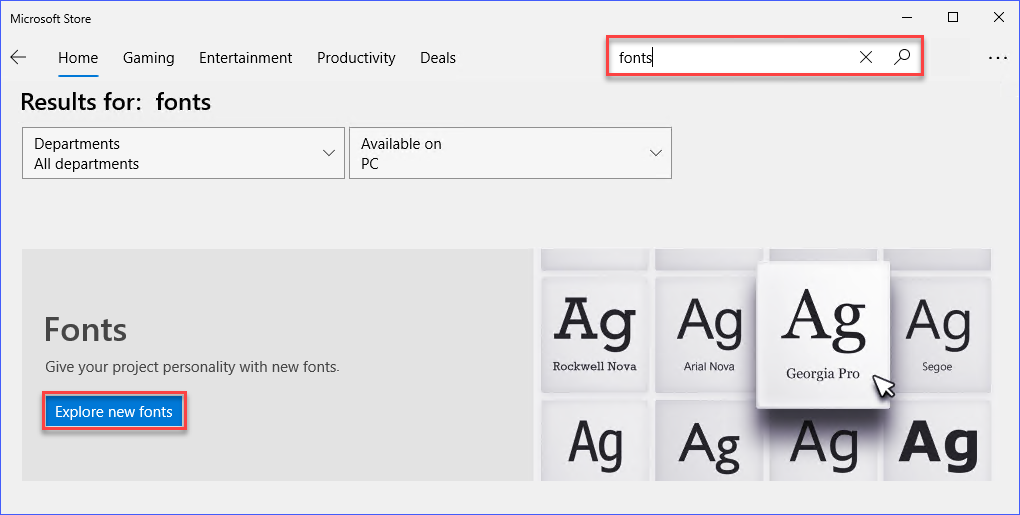
3. Далее вы увидите список доступных шрифтов, которые можно установить на ваш компьютер с Windows 10. Найдите шрифт, который хотите установить, и нажмите на него. В этом примере выберем шрифт Ink Draft, который бесплатен.
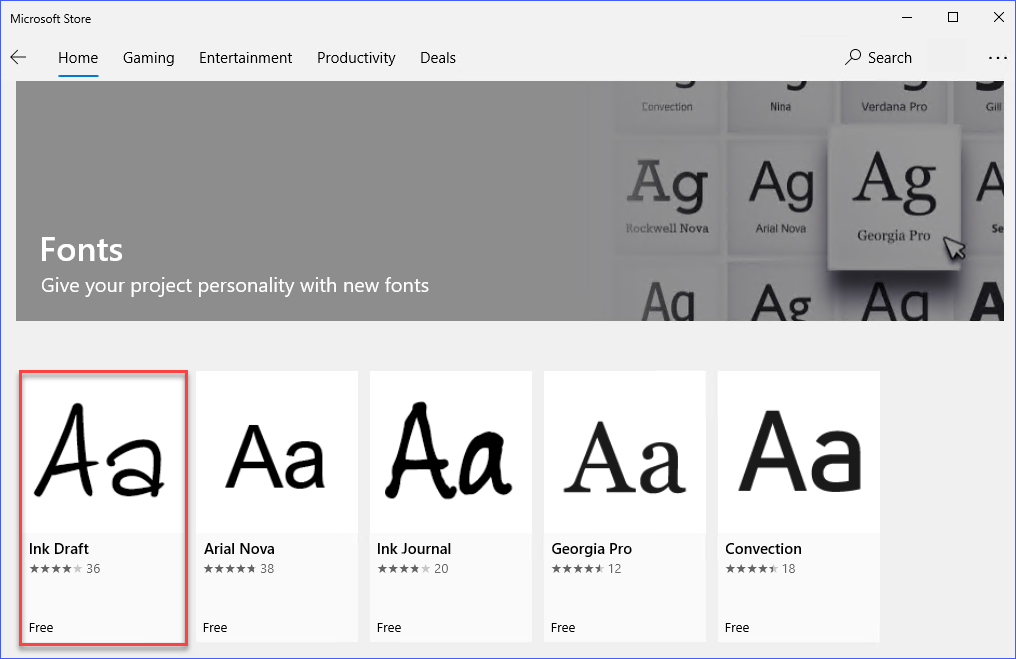
4. После выбора шрифта вы попадете на страницу с подробной информацией о шрифте. На этой странице вы найдете подробности о шрифте. Чтобы продолжить установку шрифта, нажмите кнопку Получить.
Процесс установки может занять несколько секунд. В этом примере установка заняла всего 30 секунд.
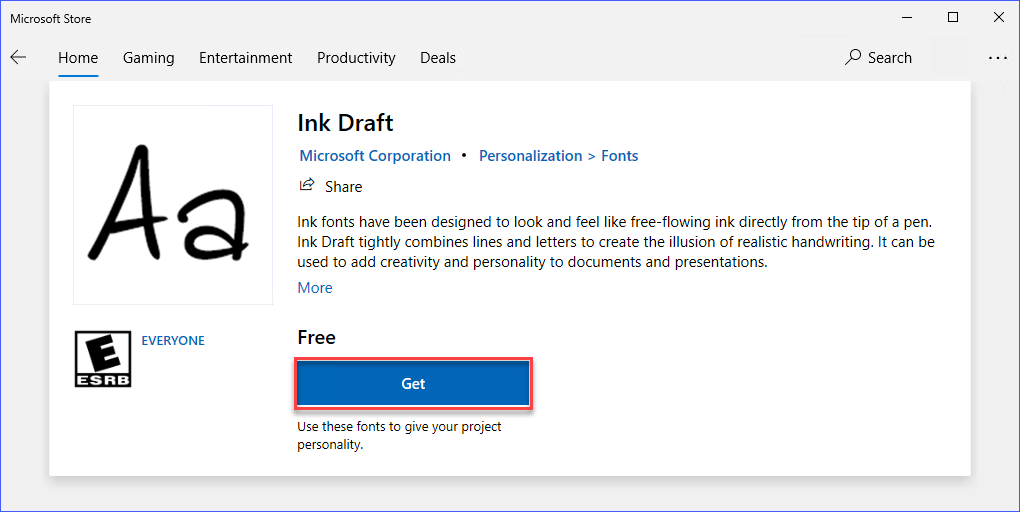
5. После завершения установки из магазина Microsoft, вы увидите сообщение: Этот продукт установлен. Чтобы выйти из магазина Microsoft, нажмите кнопку X в правом верхнем углу. Или, если вы хотите установить еще шрифты, вы можете повторить те же шаги.
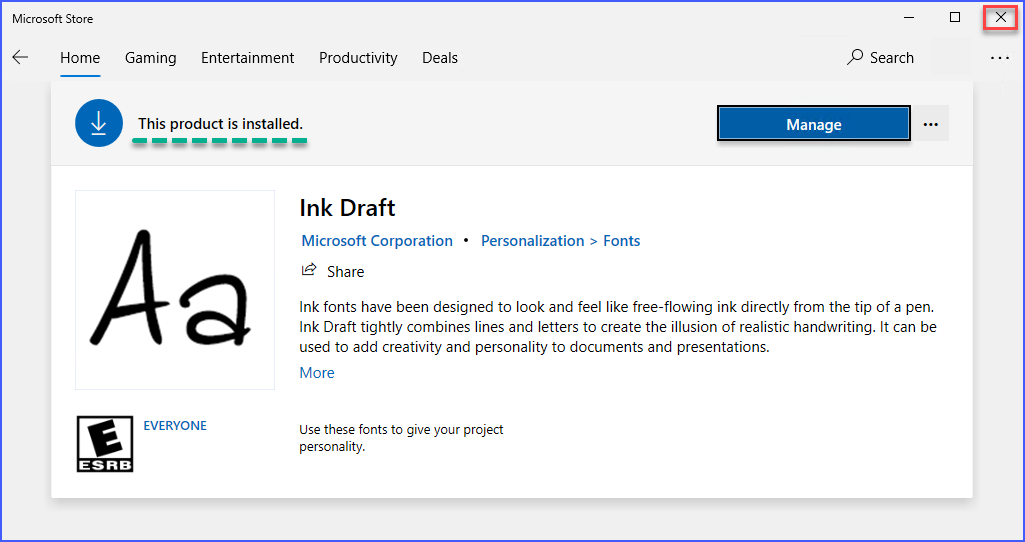
Используя приложение “Настройки Windows”
Интернет предлагает кажущиеся бесконечными ресурсы, которые вы можете загрузить, включая шрифты. Если вы нашли шрифт, который вам нравится, и загрузили его на компьютер, что делать дальше?
Еще один способ установить шрифты в Windows 10 – перетащить файл шрифта в приложение настройки шрифтов. Удобно, не так ли? Следуйте инструкциям ниже, чтобы установить шрифт в Windows 10.
Если у вас нет образца шрифта для тестирования, вы можете сначала загрузить шрифт Pattaya, который будет использоваться в этом примере.
1. Сначала откройте настройки шрифтов на своем компьютере. Для этого щелкните правой кнопкой мыши в любом свободном месте на вашем рабочем столе и выберите Персонализировать.
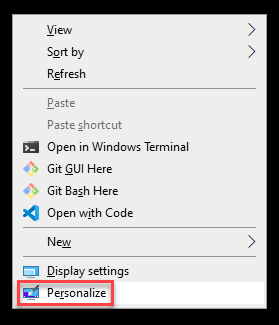
2. В окне Настройки перейдите на вкладку Шрифты в разделе Персонализация.
В разделе Добавить шрифты вы должны увидеть прямоугольную область с надписью Перетащите для установки. Эту область можно использовать для перетаскивания одного или нескольких файлов шрифтов с вашего компьютера для установки.
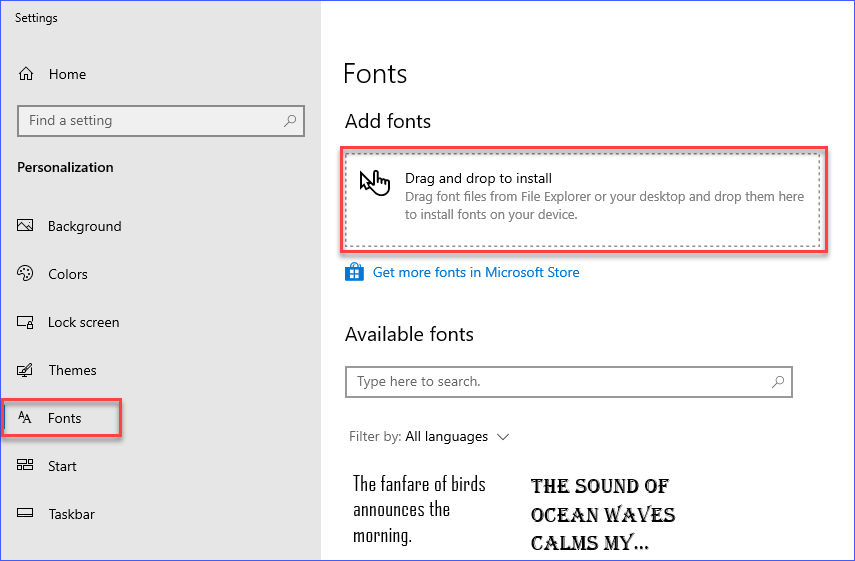
3. Теперь откройте Проводник и перейдите в каталог, где вы скачали шрифт. После того, как вы найдете файл шрифта, нажмите и удерживайте его, перетащите его в окно настройки Шрифты и отпустите его в область Перетащите, чтобы установить. Таким образом, шрифт будет установлен на компьютере с Windows 10.
Вы также можете перетащить сразу несколько файлов шрифтов.
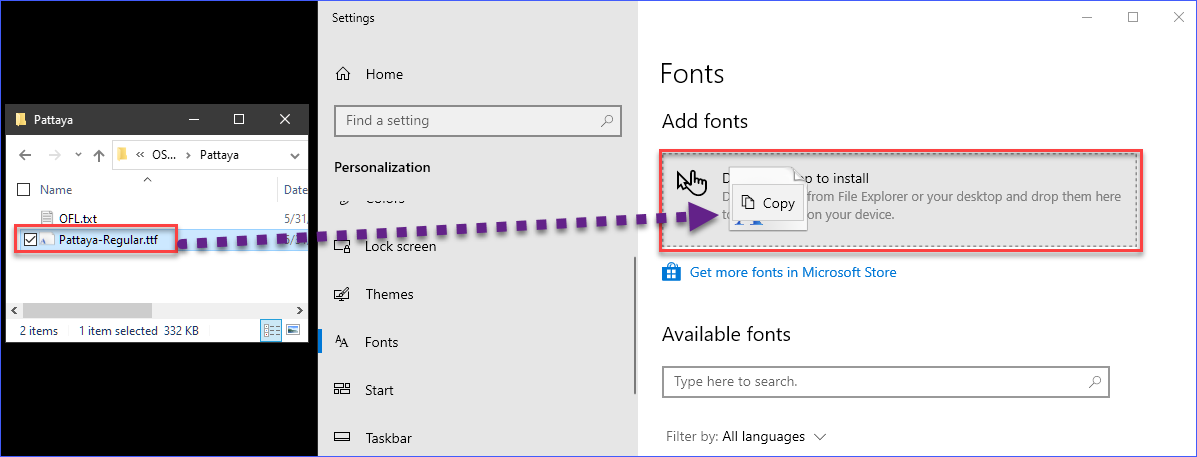
После установки шрифта вы сможете найти его непосредственно в списке Доступные шрифты.
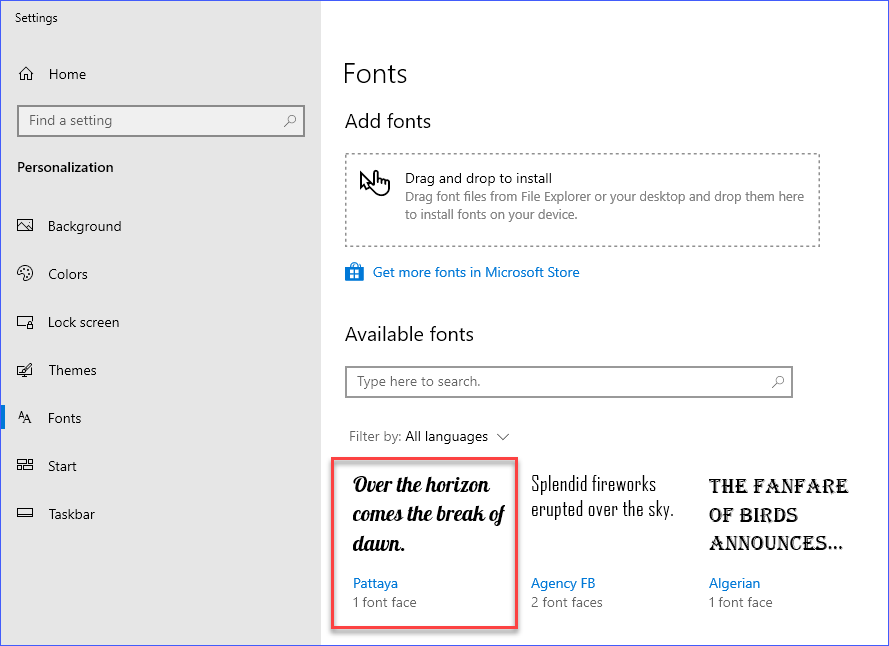
Использование Панели управления
Более традиционный способ установки шрифтов в Windows 10 – через Панель управления. Как и в приложении Настройки Windows, вам нужно будет перетащить один или несколько файлов из компьютера в Панель управления для установки шрифтов.
Следуйте инструкциям ниже, чтобы установить шрифты в Windows 10 с помощью Панели управления.
1. Откройте Проводник и найдите каталог, где вы скачали файлы шрифтов. Оставьте окно Проводника открытым.
2. Затем откройте окно Панели управления. Для этого щелкните Пуск → Система Windows → Панель управления.
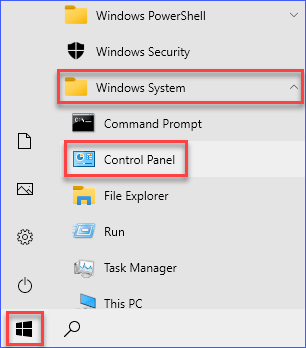
3. В окне Панели управления нажмите на поле поиска в верхнем правом углу и введите шрифты, чтобы найти элемент Панели управления “Шрифты”. В результатах поиска нажмите на элемент Панели управления Шрифты, чтобы открыть окно Шрифтов.
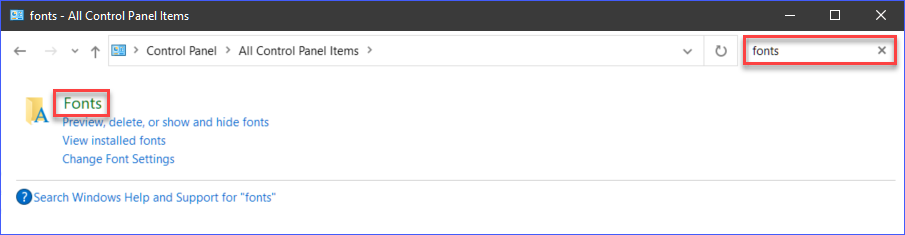
4. Теперь у вас открыты и Проводник, и окно Шрифтов в Панели управления. В окне Проводника щелкните или выберите файлы шрифтов, которые вы хотите установить.
После выбора файлов шрифтов щелкните, удерживайте файлы, перетащите их в окно панели управления шрифтами, затем отпустите кнопку мыши, чтобы сбросить файлы. Сброс файлов автоматически установит шрифты на вашем компьютере.
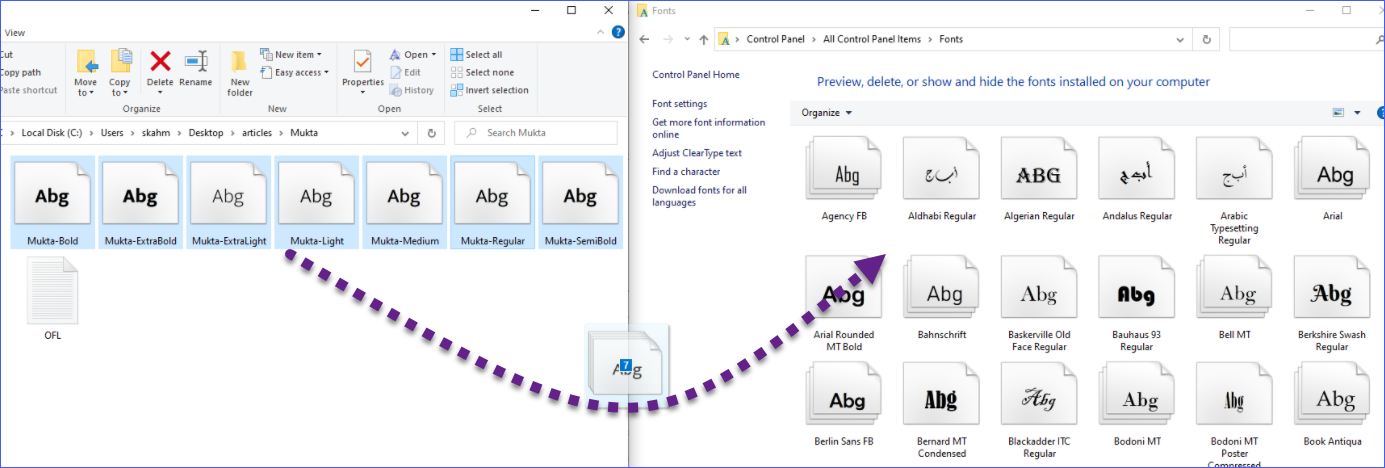
После установки шрифтов вы можете увидеть их в окне панели управления шрифтами.
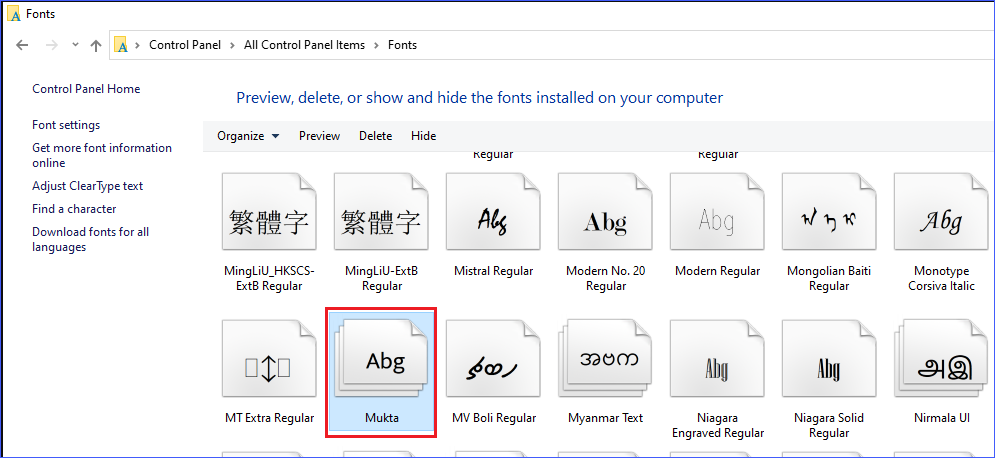
Используя программу просмотра шрифтов Windows
В Windows файлы шрифтов открываются программой просмотра шрифтов Windows по умолчанию. Программа просмотра шрифтов Windows – встроенная программа Windows для просмотра и установки шрифтов (%WINDIR%\System32\fontview.exe).
Чтобы просмотреть и установить шрифты в Windows 10 с использованием программы просмотра шрифтов Windows, выполните следующие шаги.
- Откройте Проводник и перейдите в место расположения файла шрифта.
- После того как вы найдете файл шрифта, дважды щелкните по нему, чтобы открыть окно программы просмотра шрифтов Windows.
- В программе просмотра шрифтов Windows вы увидите детали шрифта и его предварительный просмотр. Чтобы установить шрифт, щелкните кнопку Install в верхней части окна. Установка шрифта должна завершиться быстро, и подтверждающих сообщений не будет.
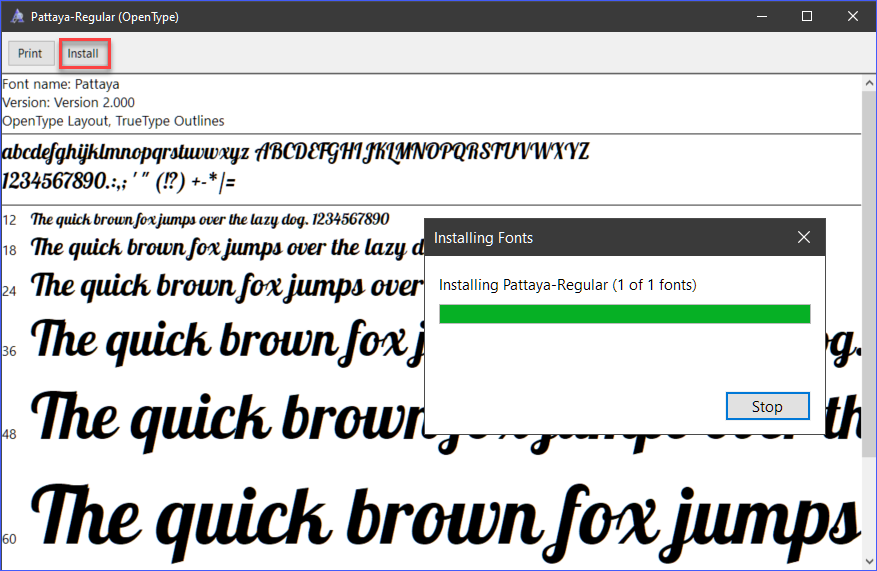
Использование программы просмотра шрифтов Windows (для всех пользователей)
До этого момента вы устанавливали новые шрифты только в контексте пользователя, что помещает их в папку %LOCALAPPDATA%\Microsoft\Windows\Fonts по умолчанию. Это означает, что на общих компьютерах каждый пользователь должен устанавливать шрифт в своих профилях пользователей.
С использованием программы просмотра шрифтов Windows вы можете установить шрифты для всех пользователей на компьютере. Однако ваша учетная запись пользователя должна иметь права администратора на компьютере.
Установка шрифтов для всех пользователей установит файл шрифта в папку %WINDIR%\Fonts.
Чтобы установить шрифты для всех пользователей, откройте Проводник и найдите местоположение файла шрифта. Затем щелкните правой кнопкой мыши на файле шрифта и выберите Установить для всех пользователей.
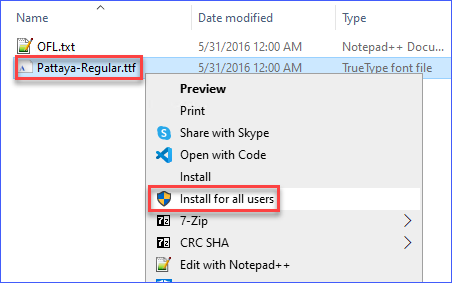
Во время установки шрифта вы увидите только краткий индикатор прогресса, подобный изображению ниже.
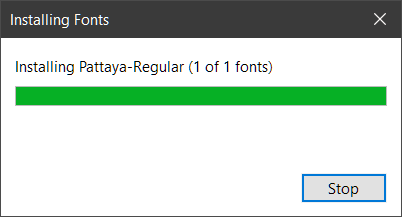
Удаление шрифтов в Windows 10
Иногда возникает необходимость удалить шрифты с компьютера. Например, если вам больше не нужен данный шрифт или если вы планируете установить обновленную версию шрифта. Независимо от причины, существуют способы удаления шрифтов в Windows 10, которые вы можете использовать.
Примечание: При удалении системного шрифта (для всех пользователей) вашей учетной записи пользователя должны быть административные права на локальном компьютере.
Использование приложения Windows Settings
Один из способов удаления шрифтов в Windows 10 – это использование приложения Windows Settings. Для этого выполните следующие действия.
1. Сначала откройте настройки шрифтов Windows. Для этого щелкните правой кнопкой мыши на кнопке Пуск и выберите Выполнить, чтобы открыть диалоговое окно “Выполнить”. В поле Выполнить введите команду ms-settings:fonts и нажмите клавишу Ввод или щелкните ОК.

2. Затем в списке Доступные шрифты введите имя шрифта, который вы хотите удалить, в поле поиска. В результатах поиска щелкните имя шрифта, чтобы открыть его свойства.
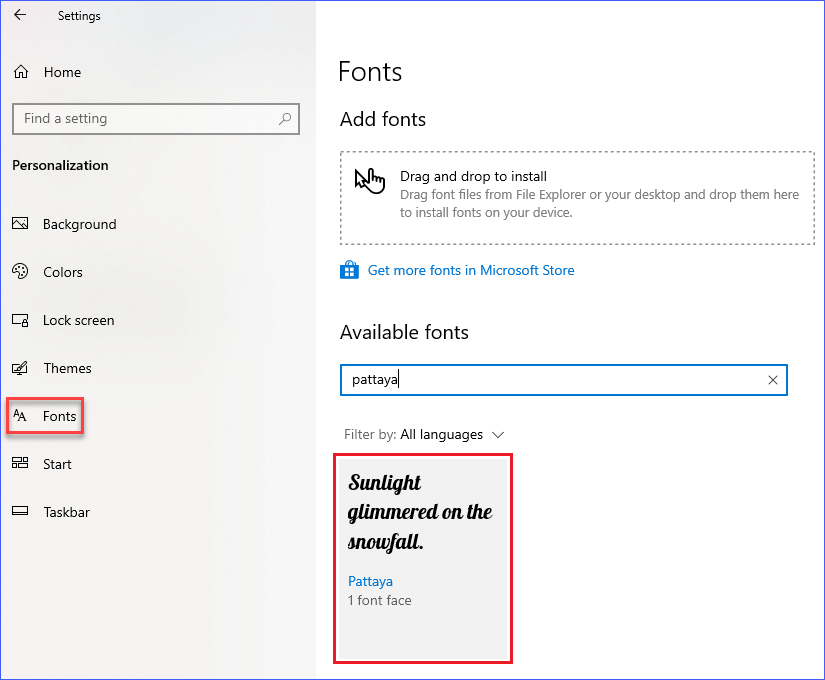
3. После того как вы окажетесь в окне свойств шрифта, щелкните по кнопке Удалить. Нажатие на эту кнопку удалит шрифт с компьютера.
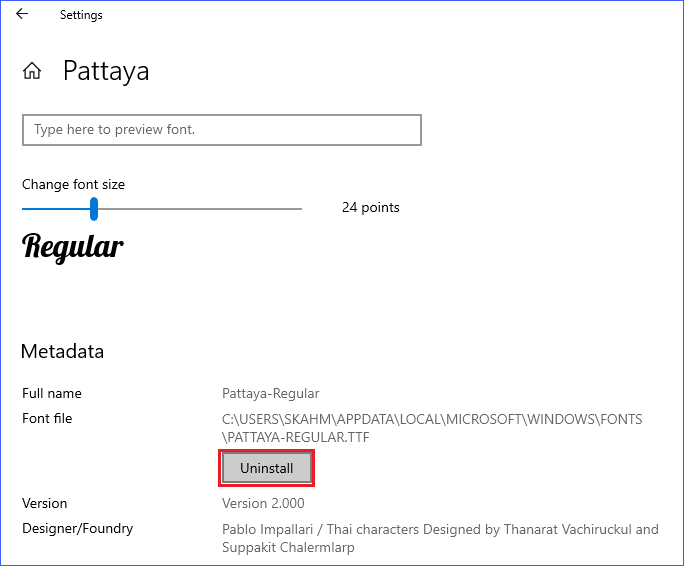
Используя Панель управления
Другой способ удалить шрифт в Windows 10 – это через Панель управления.
1. Чтобы открыть панель управления шрифтами, щелкните правой кнопкой мыши по кнопке Пуск и выберите Выполнить. В поле Открыть введите control fonts и нажмите Enter или щелкните OK.
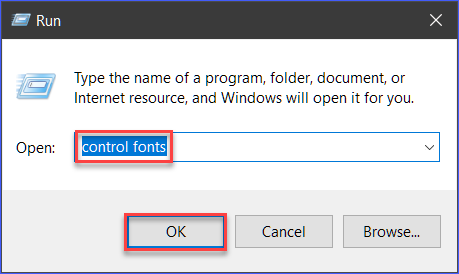
2. Теперь вы должны находиться в списке шрифтов в Панели управления. Чтобы удалить шрифт, щелкните, чтобы выбрать шрифт, и щелкните кнопку Удалить. Вы также можете выбрать несколько шрифтов, удерживая нажатой клавишу CTRL и щелкая по каждому шрифту.
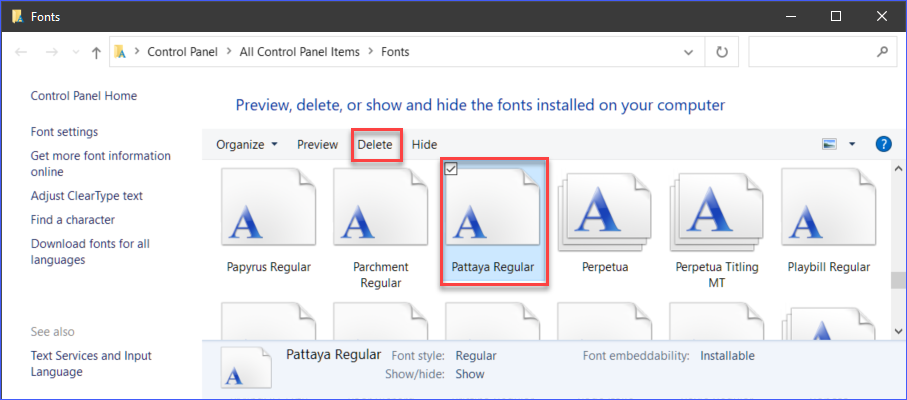
3. В появившемся окне подтверждения нажмите Да, чтобы подтвердить удаление шрифта.
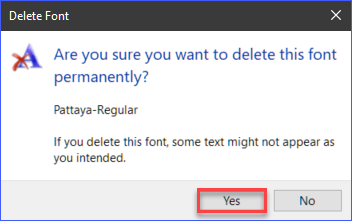
Заключение
В этой статье вы узнали, как не застрять с одним и тем же набором системных шрифтов, что со временем может стать скучным. Вы узнали различные способы установки шрифтов в Windows 10 и как их удалить. Какой метод вам понравился больше всего?
Знаете ли вы другие способы установки шрифтов в Windows 10, которые не были описаны в этом руководстве? Дайте нам знать!
Source:
https://adamtheautomator.com/install-fonts-in-windows-10/













